Excel中表格将两列或多列文本合并一列的操作方法
发布时间:2017-06-17 02:31
相关话题
很多人在办公的时候都会用到办公软件,比如ppt,word,excel等等。如何批量将两列或多列文本合并成一列,希望能够提升大家的工作效率。今天,小编就教大家在Excel中表格将两列或多列文本合并一列的操作方法。
Excel中表格将两列或多列文本合并一列的操作步骤:
首先我们打开需要进行批量合并文本文档的excel表格。
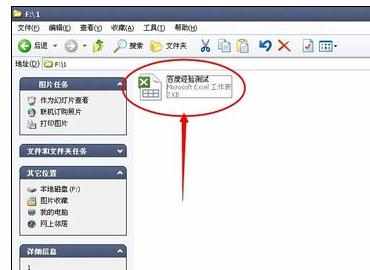
在我打开的表格中,我们将栏目1和栏目2的文档内容,批量合并到栏目3的单元格。
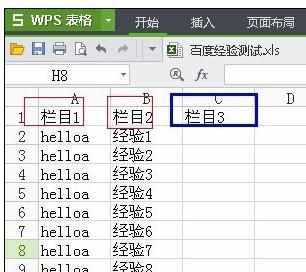
在栏目3的C2单元格中输入:“=A2&B2 ”
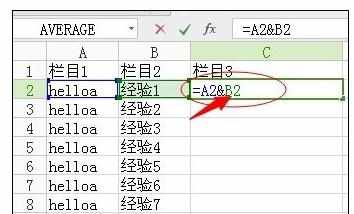
按下回车键,即可按公式自动合并前两列指定单元格的文字。
点击单元格的下面绿色符号,一直往列下面拉。即可批量合并这两列的文本文档了。
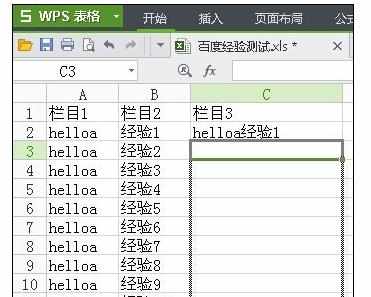
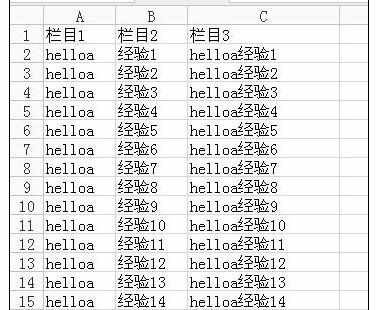
如果是需要批量合并多个单元格的话,只需要在最后一列的单元格中输入:=A2&B2&C2 (根据情况输入你需要合并的单元格对应坐标)
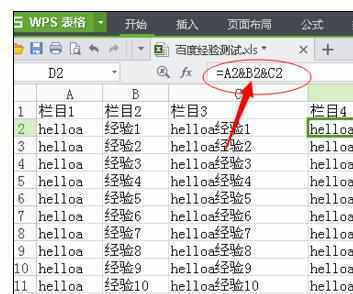

Excel中表格将两列或多列文本合并一列的操作方法的评论条评论